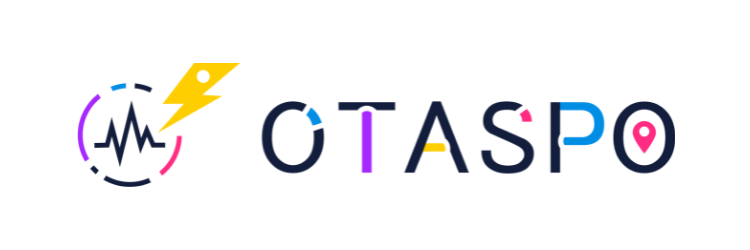オリジナルのイラストを自由動かして、VTuber配信ができるアプリ『イリアム』。
イリアムは自由なイラストを動かすことができ、個性的なキャラクターで誰とも被らない自分だけの枠を演出できます。また、リスナーとライバーの距離が近いのも魅力です。
今回はバーチャルライブブームをさらに加速させる「イリアム」の使い方を、現役イリアムライバーの「かっちぃ」が解説していきます!
この記事を読めば、最低限以下のことがわかり、すぐにイリアムで配信することができます。
- イリアムのインストールと初期設定のやり方がわかる
- イリアムのキャラ調整や配信設定がわかる
- イリアムの対応機種や動作環境がわかる
ー読みたいところをクリックー
IRIAM(イリアム)とは?

IRIAM(イリアム)は2018年10月4日アプリ配信を開始したバーチャルライブ配信アプリです。運営会社は株式会社IRIAMで親会社は株式会社ZIZAI(旧DUO)。

バーチャルライバーとのガチ恋距離で会話できるのが魅力で、イラストとスマホだけがあれば気軽にリアルタイムガチ恋コミュニケーションが取れるライブ配信アプリです。
また、自分で用意したイラストが配信端末の顔認識を通し、声に合わせて動くというのもIRIAMの面白いところです。
コメントやギフトプレゼントなどで配信を盛り上げるのは他の配信アプリと同様ですので、違う配信アプリで楽しんでいた人もストレス無くイリアムを楽しむことができます。
十人十色のバーチャルライバーの中から推しを見つけて、ガチ恋してみましょう!
イリアム公式キャラクター「ミリア」と「しらす」を紹介!
ミリア

画像引用:イリアム
「未来(MIRAI)がひっくり返るようなサービス」が名前の由来となっているIRIAM。そんなIRIAMを未来へと導く存在として、ミリア(MIRIA)と名付けられました。
| 名前 | ミリア |
|---|---|
| 年齢 | 19歳 |
| 身長 | 157cm |
| 血液型 | O型 |
| 誕生日 | 10月4日 |
| 性格 | 休日は家でゴロゴロしながら漫画を読む。 普段は人見知りだけど、本当はおしゃべりが好き。 |
しらす
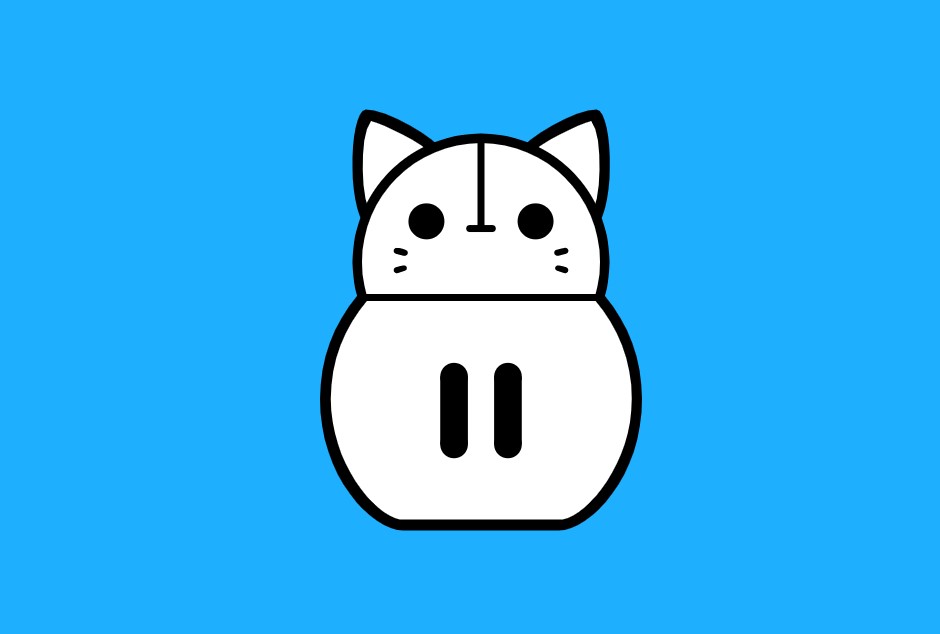
画像引用:イリアム
世界にインパクトを与え続けたセル画(cell)アニメへのリスペクトとキャラがライブ配信する未来を創造(eras)していきたい想いを込めて作られたキャラクターです。
しらすが好きなネコ型の何かで、IRIAMのサービスのガイド役です。いつもライバーを応援しています。
前任公式キャラクター「アルファ」

画像引用:イリアム
イリアムの正式リリースまで公式イメージキャラクターを務めていたキャラクターです。
運営スタッフのテスト配信などで使用されていたキャラクターで、イリアムがリニューアルすると同時に現在のミリアに公式キャラクターの枠をバトンタッチしました。
【運営テスト配信 第2弾:21時開始】
先程の運営テスト放送に起こしいただいた皆さま、ありがとうございました。そしてこのあと「21時」から、念のため2台同時での放送のテストを行う予定です。こちらも、もしよかったらお越しいただければ幸いです。よろしくおねがいいたします。 pic.twitter.com/h8Y654P8mX— IRIAM(イリアム) – キャラライブアプリ (@iriam_official) September 23, 2018
「あたらしい、IRIAMへ。」#IRIAMリニューアル pic.twitter.com/lBZKX9k7AF
— IRIAM(イリアム) – キャラライブアプリ (@iriam_official) April 23, 2020
イリアムアプリインストールから起動編
イリアムのインストールから起動までの流れを簡単に説明すると、以下の手順で始められます。
- IRIAM(イリアム)のアプリを「App store」か「Google Play」でダウンロード
- 起動後イリアムのアカウントを登録(Twitter、メールアドレス、Apple IDのどれかで登録)
- アカウント連携、メール認証をおこなう
- 登録完了
インストール前にやること
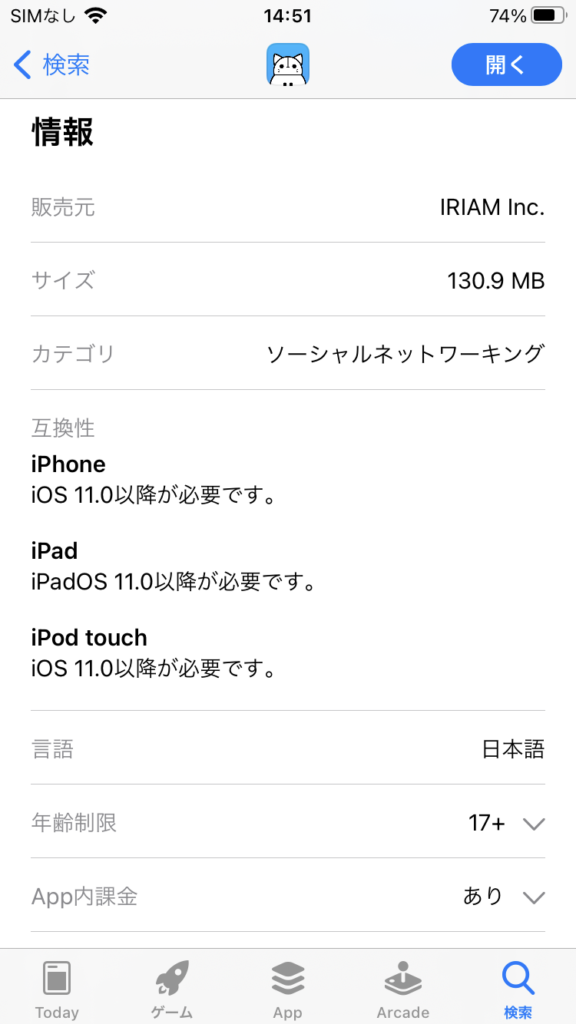
イリアムをインストールする前に、端末のストレージ容量を確保しておくとスムーズにインストールを進めることができます。
イリアムのアプリはiOS、GooglePlayのストアからダウンロードできます。アプリのサイズは130.9MB程度ですので、必ずストレージの容量は少し余裕を持たせておきましょう。
また、端末の互換性も確認しておくとよいでしょう。古いiphoneを使っている場合、イリアムが正常に動かないおそれもあります。
インストール完了!起動!
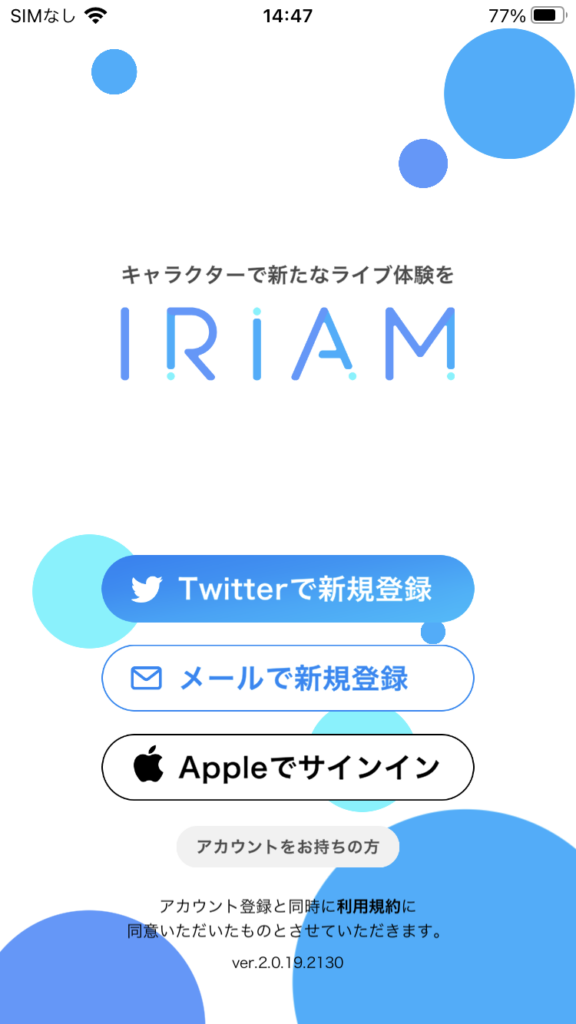
イリアムでは主に3つの登録方法があります。
- Twitterアカウントと連携して登録
- メールアドレスで登録
- AppleIDで登録
イリアム用にTwitterアカウントを作成しているなら、Twitter連携で登録するとよいでしょう。
ただし、筆者が最も推奨する方法はメールアドレス登録です。
万が一イリアムのアカウントを消して作り直したいという時に、AppleIDやTwitterでは連携の紐付けを解除する手間がある
ので、単純にメールアドレス登録のほうがラクです。
Gmailなどのフリーアドレスを取得して、登録するのがわかりやすいです。
上手く起動しない、動作が不安定の場合の対処法
iPhoneを使用している人などで、うまく起動しない、すぐ落ちてしまうというような現象が稀に確認されます。その場合はまず、以下のことを確認してみましょう。
- iOSのバージョンが最新かどうか
- ストレージの容量は余裕があるか
- カメラやマイクの使用を許可しているか
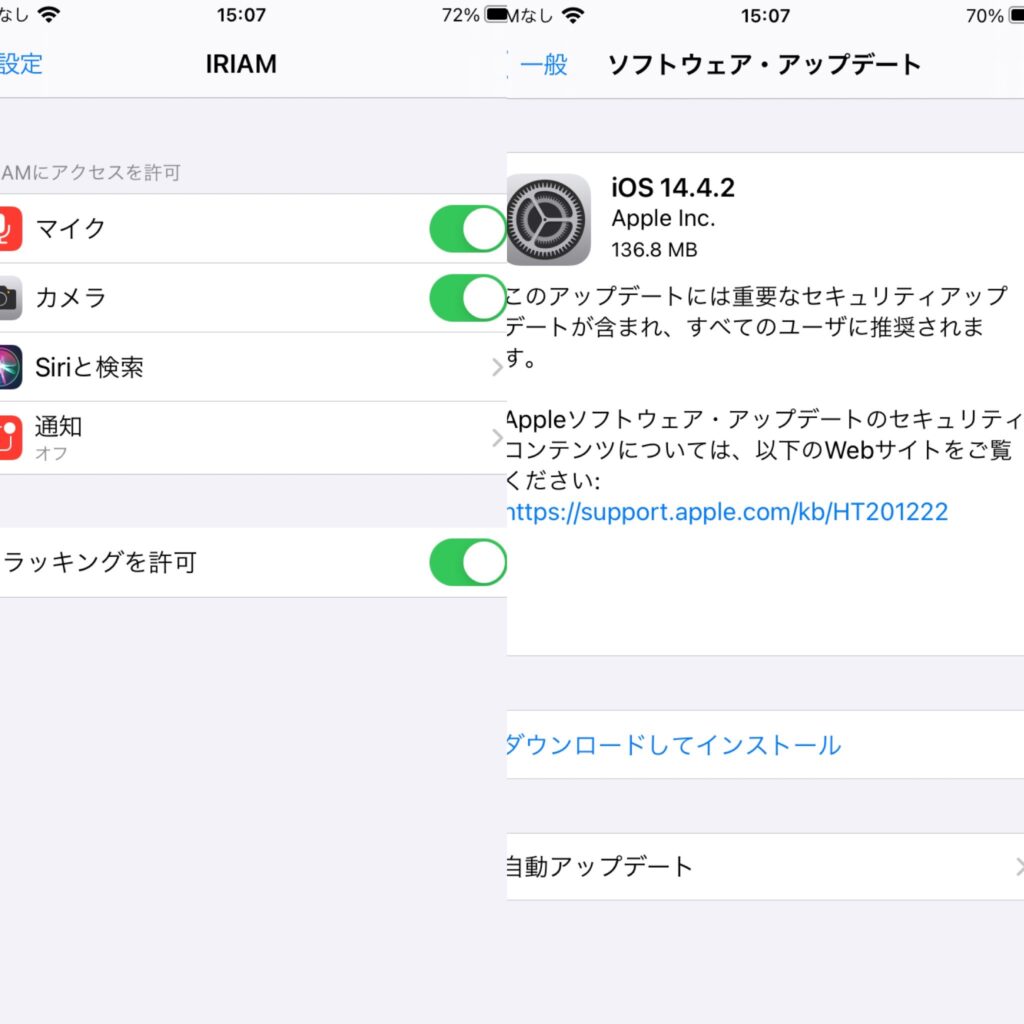
イリアムのインストール後のアカウント作成方法
まずはプロフィール設定してイリアムのアカウントを作ろう!
アカウント登録に進むと、イリアムで使用するプロフィールの設定画面に移行します。
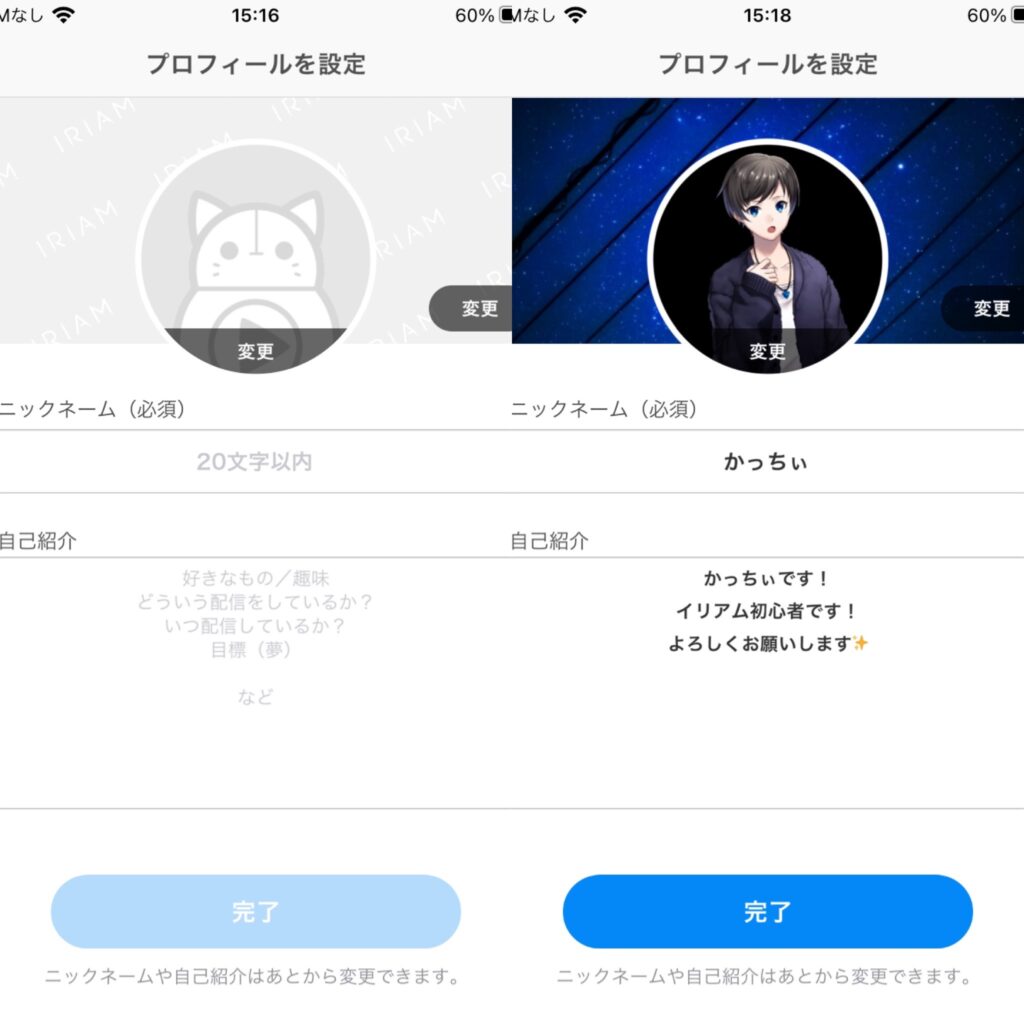
アイコンと背景、名前、自己紹介文を自分の好きなように設定しましょう。他のリスナーやライバーが見るところなので、ライバーになりたい人は自己紹介文を少しこだわって作ったほうがいいかもしれません。
アカウント作成後、イリアムが選んだおすすめ人気ライバーがフォローできる!
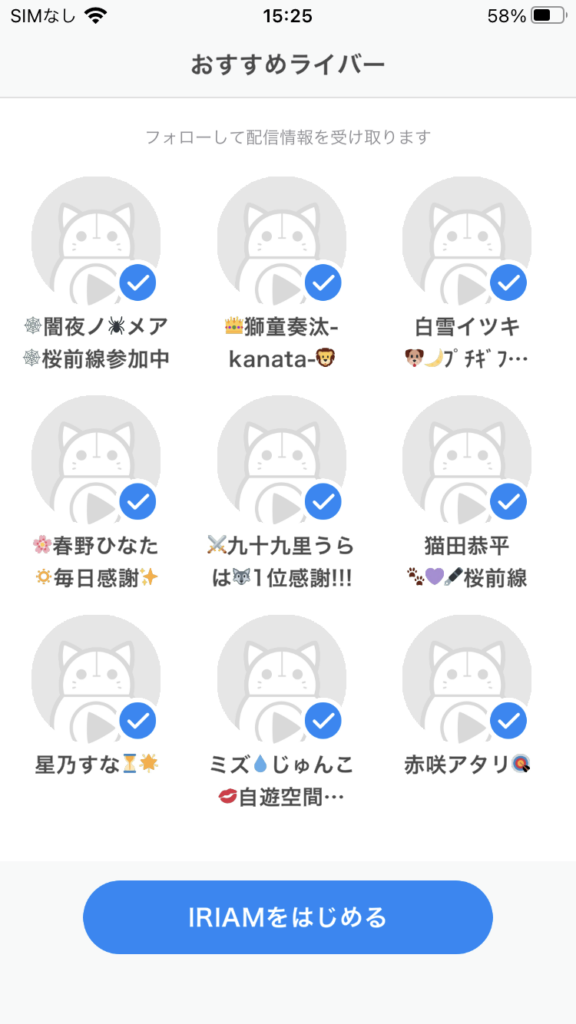
一番最初にイリアムからおすすめされた人気ライバーがフォローできるようになっています。(※画像ではアイコンが表示されていませんが、実際はアイコンもちゃんと表示されています)
まず、誰をフォローしたらいいかわからないという方はおすすめライバーにチェックをして、フォローしておくとよいでしょう。
後ほどそのライバーさんの配信を見に行って、イリアムの配信とはどんな配信なのか、感じることができると思います。
新規ログインでイリアムのギフトで使えるポイントをゲット!
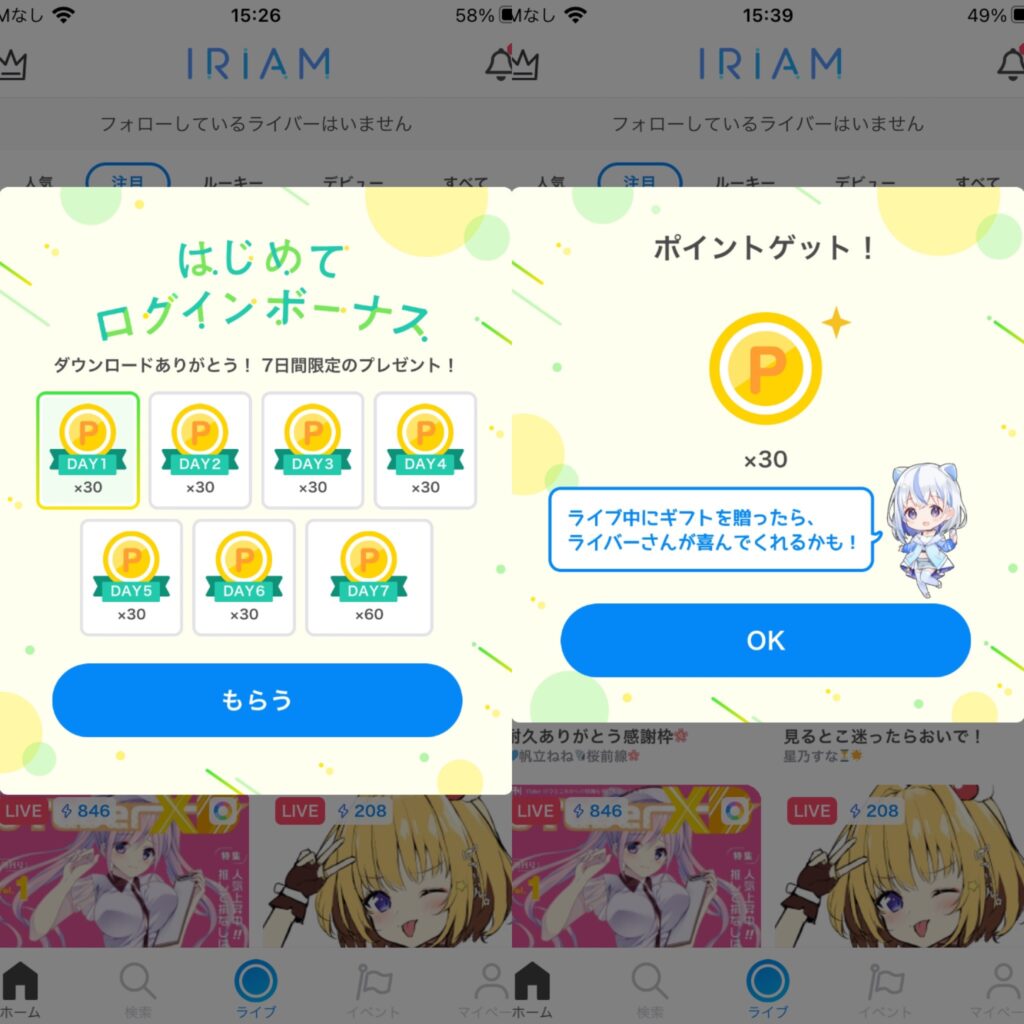
イリアムには配信中にライバーさんへ贈ることができるギフトがあります。
そのギフトを投げる際に「ポイント」を消費するのですが、最初にそのポイントが貰えます。また、毎日のログインボーナスやイリアムの初心者ミッションというものでもポイントがゲットできます。
ポイントは課金で増やすこともできますが、まずは色々な人の配信を覗いて、ポイントをゲットしておきましょう!
気に入ったライバーさんがいれば、ポイントを使ってギフトを投げてみましょう。
イリアムのホーム画面
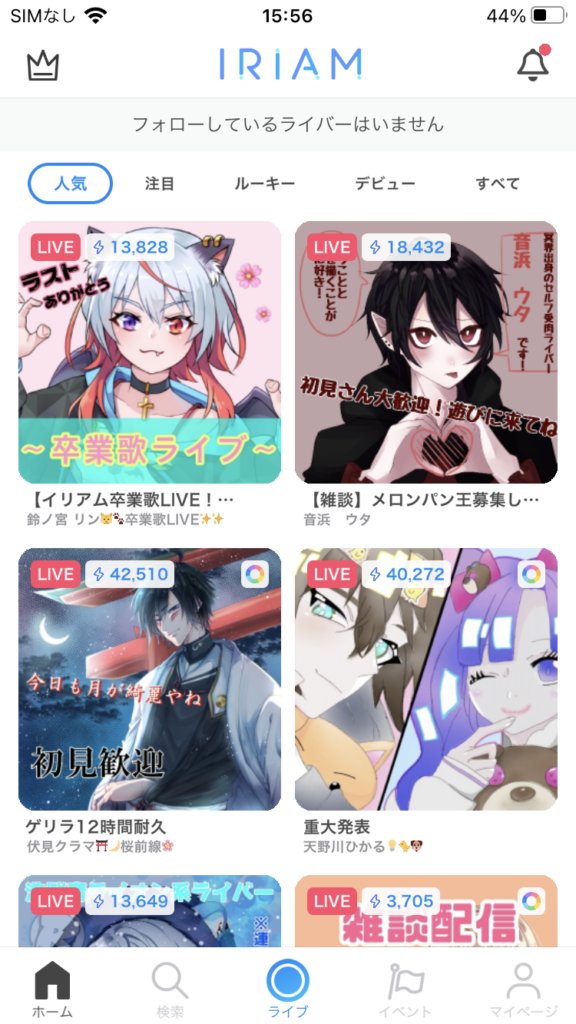
イリアムのホーム画面では、大勢のライバーさんが毎日配信をしています。
赤い「LIVE」マークが付いているライバーさんは現在配信中で、その横にある雷マークは盛り上がり度を示す数値(盛り上がりスコア)です。
イリアムの配信キャラクター設定とプロフィール設定のやり方
まずは配信で使うイラストをアップロードしよう!
イリアムは「自分で用意したイラストを配信で動かせる」というところが、最大の特徴です。
立ち絵のイラストを使って配信をしたい場合、まずはイラストをアップロードしましょう!

イラストをアップロードする際には必ず、イリアム公式の「配信で使用するイラストについて」を確認しておきましょう。
配信用のイラストは必ず「オリジナルのイラスト」を使用しましょう。漫画やアニメの切り抜き画像などを使用することは著作権違なので、アイコンにも立ち絵イラストにも使用できません。
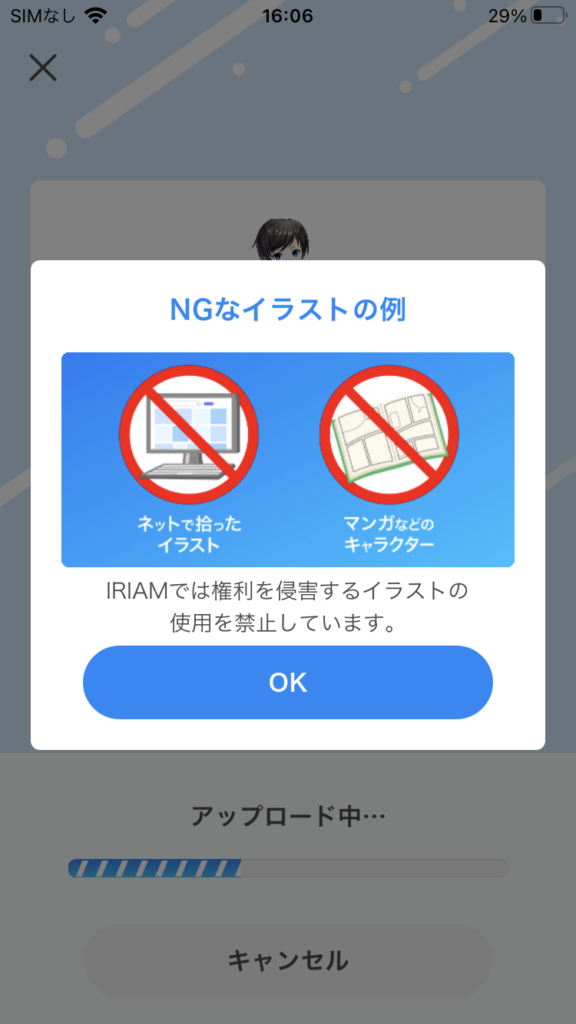
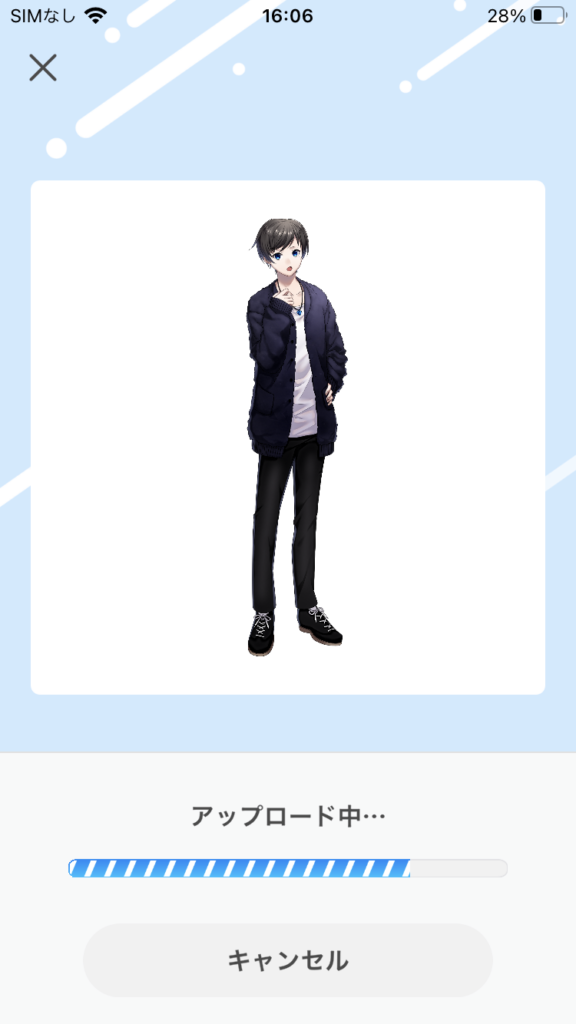
イラストのアップロードが完了したら、キャラクターの表情を調整していきましょう。
キャラクターの立ち絵と顔認識による表情設定

表情調整では、主に以下の調整ができます。
ちなみに古いiPhoneやAndroidなどは以下で挙げたように調整項目が多いです。
最新のiPhoneなどでは顔認証機能の一つである「TrueDepthカメラ」がついているので、調整項目が2つしかありません。最新機種の端末はたった2項目の調整だけでなめらかに動くようになっていますので、微調整の手間がかからない点がメリットです。
最新機種などTrueDepthカメラ搭載端末の主な調整項目は以下の通りです。
- キャラの目の動きやすさ
- キャラの口の動きやすさ
TrueDepthカメラ非搭載端末の主な調整項目は以下の通りです。
- 目の動きやすさ
- 目の感度
- 目の基準位置
- 口の動きやすさ
- 口の感度
- 口の基準位置
- 笑顔の反応しやすさ(対応モデルのみ)
- 笑顔のなりやすさ(対応モデルのみ)
- 笑顔の基準調整(対応モデルのみ)
- 眉の動きやすさ(対応モデルのみ)
- 横の動きやすさ
- 横の位置調整
- 縦の位置調整
- 奥行きの位置調整
イリアム「立ち絵」「ラジオ」2つの配信方法
イリアムは配信方法が2つあります。
- 立ち絵イラストを使って配信する方法
- ボイスのみのラジオ形式で配信する方法
最も手軽に配信する方法は「ラジオ配信」ですが、バーチャルライバーとしてファンを増やしていきたいということであれば、やはり立ち絵での配信がおすすめです。
立ち絵での配信方法
立ち絵での配信をする際の流れを簡単に説明すると、以下の通りです。
- 立ち絵をイリアムにアップロードして読み込ませる
- 立ち絵の動きを調整する
- 配信タイトルを決めて配信開始
立ち絵イラストのアップロード方法と立ち絵の顔認識・表情の調整については前の項目を参考にしてみてください。
立ち絵イラストのアップロードと表情調整が終わったら、下にある配信方法を「キャラ」に設定して配信スタートを押せばOKです。
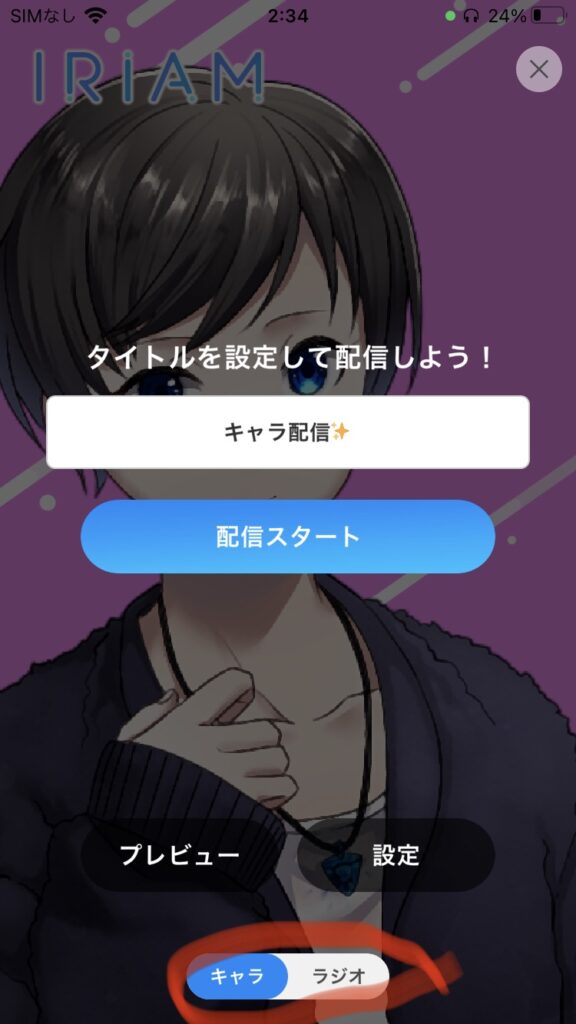
ラジオでの配信方法
イリアムでのラジオ配信は簡単です。
立ち絵などを用意する必要はなく、配信準備画面(イリアムのフローティングメニュー真ん中の「ライブ」ボタンから)の下部分にある「キャラ」「ラジオ」をラジオの方に切り替えて配信スタートするだけです。
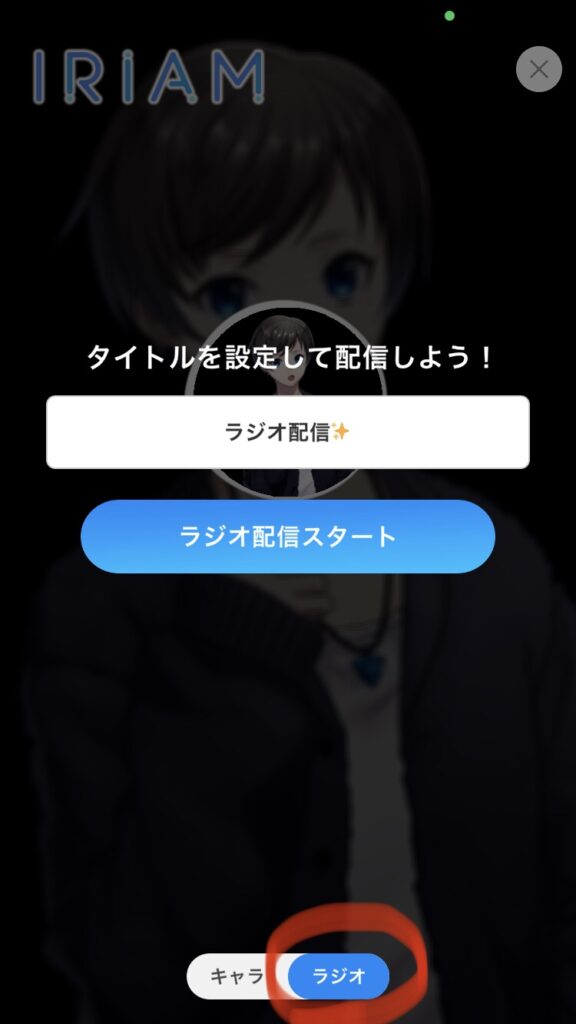
さまざまな配信方法(凸枠・歌枠・ゲーム配信)
普通のライブ配信にちょっと変化を加えたい!という場合、イリアムにはさまざまな配信方法があります。
凸枠(ライバーとのコラボ)や配信で音楽ライブをやる歌枠、ゲーム実況配信などさまざま!
これらの配信方法は以下の記事で詳しく解説されているので、ぜひ参考にしてみてください。
 イリアム現役ライバーが教える凸待ち配信(コラボ配信)のやり方と配信機材の使い方
イリアム現役ライバーが教える凸待ち配信(コラボ配信)のやり方と配信機材の使い方
 イリアム歌枠のやり方と著作権についてJASRACに聞いてみた!YouTube・Twitterでの楽曲利用における著作権
イリアム歌枠のやり方と著作権についてJASRACに聞いてみた!YouTube・Twitterでの楽曲利用における著作権
 IRIAM(イリアム)のゲーム配信実況方法を解説!ゲーム実況時の注意点や必要機材なども紹介
IRIAM(イリアム)のゲーム配信実況方法を解説!ゲーム実況時の注意点や必要機材なども紹介
イリアムの対応機種と動作環境(iOS/Android)
iOSの動作環境
配信:iOS11以上に対応したiPhone6s以降の端末
視聴:iOS11以上に対応したiPhone5s以降の端末
※ARKit対応端末はTrueDepthカメラを搭載している為、配信イラストをよりきれいに動かすことが可能です。
※iPhone SE(第2世代)はiOS14以降にアップデートすることでARKit相当の機能が利用可能になり、配信イラストをよりきれいに動かすことが可能です。
※iPadやiPod touchなどについてはOSの条件を満たしていても正常に動作しない可能性があります。
動作端末リスト
- iPhone 12 Pro Max※1
- iPhone 12 Pro※1
- iPhone 12 mini ※1
- iPhone 12 ※1
- iPhone SE(第2世代)※2
- iPhone 11 pro Max ※1
- iPhone 11 pro ※1
- iPhone 11 ※1
- iPhone XS Max ※1
- iPhone XS ※1
- iPhone XR ※1
- iPhone X ※1
- iPhone 8 Plus
- iPhone 8
- iPhone 7 Plus
- iPhone 7
- iPhone 6s Plus
- iPhone 6s
- iPhone 6 Plus
- iPhone 6
- iPhone SE
- iPhone 5s
Androidの動作環境
動作端末リスト
- Sony Xperia 5
- Sony Xperia 1 II
- Sony Xperia 1
- Sony Xperia XZ3
- Sony Xperia XZ2 Premium
- Sony Xperia XZ2
- Sony Xperia XZ2 Compact
- Sony Xperia XZ1
- Sony Xperia XZ1 compact
- Sony Xperia XZ Premium
- Sony Xperia XZ
- Sony Xperia Ace
- Samsung Galaxy Z Flip
- Samsung Galaxy S20 5G
- Samsung Galaxy S10+
- Samsung Galaxy S10
- Samsung Galaxy S9+
- Samsung Galaxy S9
- Samsung Galaxy S8+
- Samsung Galaxy S8
- Samsung Galaxy Note10+
- Samsung Galaxy Note9
- Samsung Galaxy Note8
- Samsung Galaxy A30
- Google Pixel 4
- Google Pixel 3a
- Google Pixel 3
- Sharp AQUOS R 5G
- Sharp AQUOS R3
- Sharp AQUOS R2
- Sharp AQUOS R compact
- Sharp AQUOS sense2
- Sharp AQUOS zero2
- Sharp AQUOS zero
- Huawei P20 Pro
- Huawei P20 lite
- Huawei nova 2
- Huawei nova lite 2
- LG V60 ThinQ 5G
- LG V30+
- Asus ZenFone 5
- HTC U11
- OPPO A5 2020
イリアムが配信できない原因と対処方法
イリアム側でイラストの顔が認識できない場合
用意したイラストをアップロードしたときに「顔が見つかりませんでした」というコメントが出る場合、イラストがしっかりと顔の認識ができるよう調整しなければキャラクター配信ができません。
主に以下のようなイラストや画像が、イリアム側で認識しづらいイラストの特徴
となっています。
- 髪がかかっていて目が隠れている
- 解像度が悪すぎる
- 人間の顔から大きくかけ離れている
- 実写の画像をアップロードしている
特に解像度が低いイラストでは、顔認識できない、うまく調整が効かないなどがよく散見されます。
立ち絵イラストで配信したい場合は、かならずイリアム側が推奨している「イラスト制作ガイド」に沿ったもので配信しましょう。
端末のスペック不足や動作環境の非対象で落ちる(強制終了)場合
iPhone 5Sなどの古い端末では、イリアムアプリの処理が対応できずアプリが落ちてしまうことが多々あります。
スペック不足だとアプリ側は求める処理に端末の処理能力が追いつかず、いきなり強制終了してしまいます。また、スペックが足りていても端末の容量がギリギリというケースでも強制終了することがあります。
他のアプリやデータの干渉でも強制終了することがある
アプリの動作環境や容量以外に、実は同時に開いている他のアプリの干渉を受けて強制終了するケースもあります。
例えば、同じ機能を持った配信アプリを同時にバックグラウンドで開いていると、機能の干渉を受けてデータがうまく接続できなかったり、エラーが出てしまうことがあります。
イリアムでエラーが出過ぎる場合は、同時に開いているアプリを閉じたり、アンイストールできるのであれば削除するなどの対処をしてみましょう。
それでも開かない場合は、アプリのキャッシュを削除してアプリを再起動してみましょう。
アプリなどでよく使うデータを早く読み込むために存在するシステムで、端末データに蓄積していくデータのことともいいます。アプリを開く動作などを素早くするメリットなどがある反面、蓄積しすぎるとアプリ側の新規更新データと齟齬が発生しエラー等が起きるデメリットもあります。
配信やアプリ起動時の電波環境が悪い場合
イリアムは配信をするのも、見るのも、通信量を多く使います。
電波が3G回線だったり、地下鉄など電波が入りにくいところで利用すると、イリアムに接続できないおそれがあります。
また、ポケットWi-Fiなどはかなりの確率で配信がぷつぷつとするので、できるだけ大容量の通信ができる回線を利用しましょう。
基本的に通信制限がなく、モバイル回線を上回る通信速度が出せる光回線サービスが最も安定しているので、ストレス無く配信をしたいというライバーさんはぜひ光回線を検討してみるとよいですね。
まとめ
イリアムのやり方がわからない!配信できない!とお悩みだったイリアム初心者でも、この記事で簡単にイリアムを始められるようになったと思います。
現在進行系でイリアムはさまざまなアップデートを繰り返し、より充実したバーチャル配信アプリに進化しています。
配信を今やってみたい!今すぐイリアムでの推しを見つけたい!という人は早速アプリをダウンロードしてみましょう!